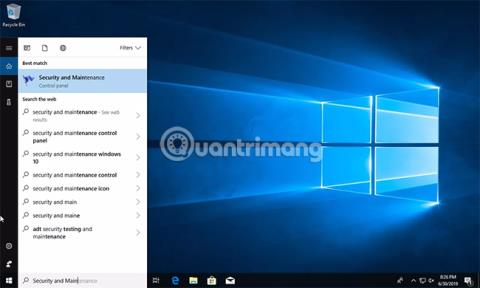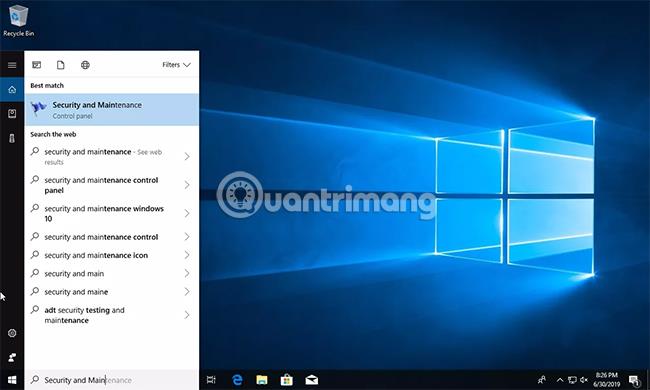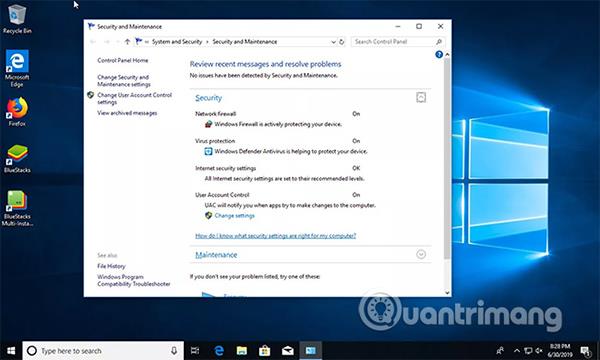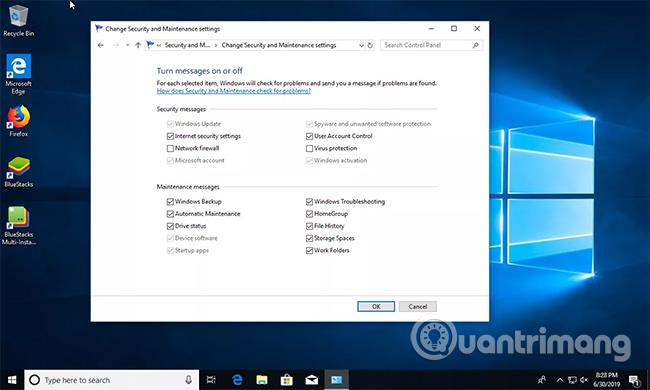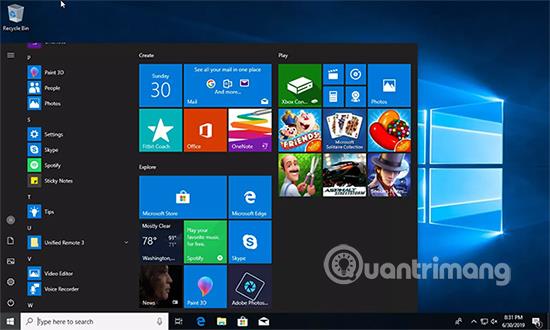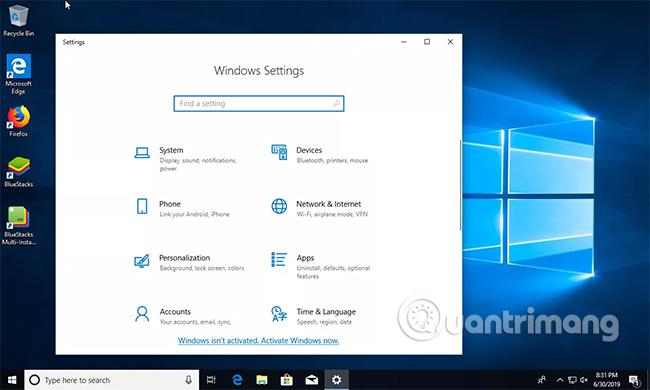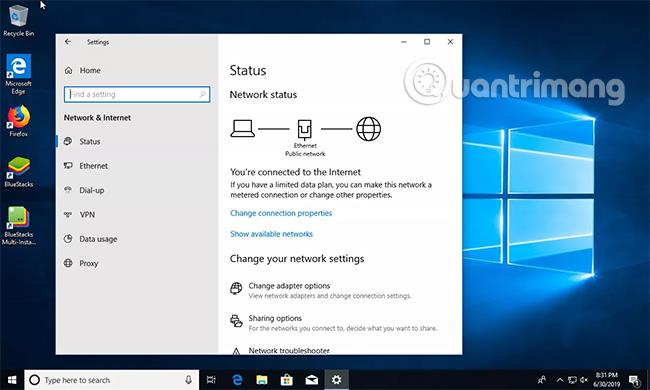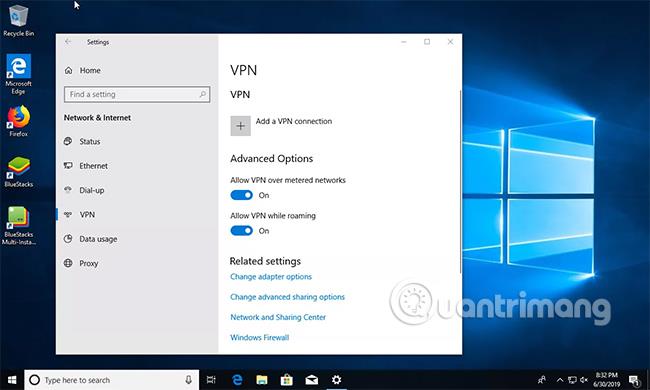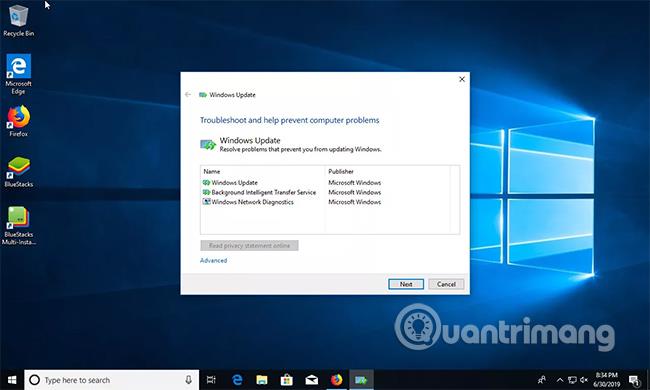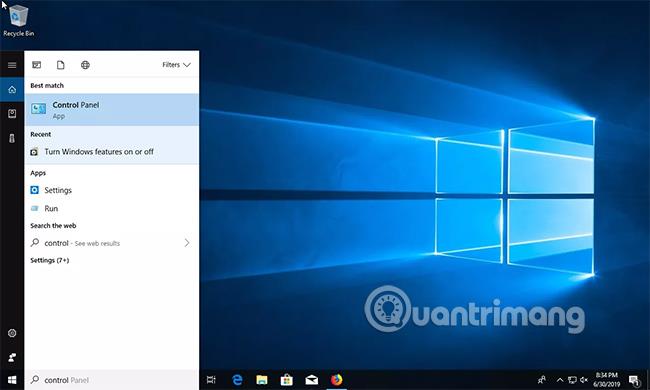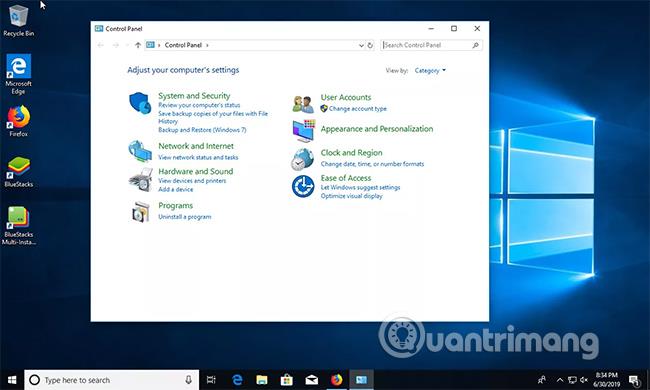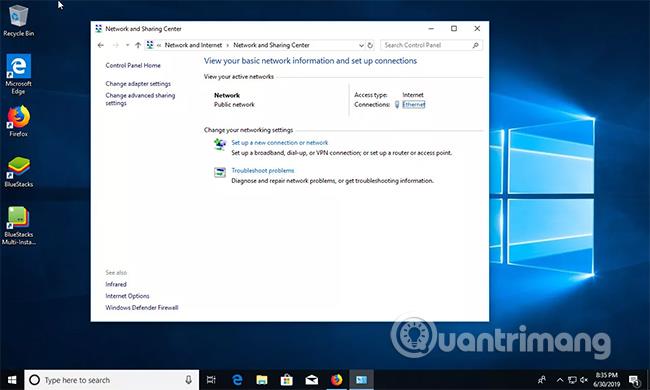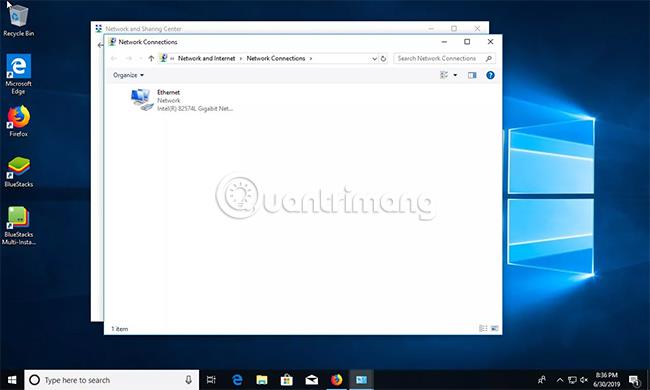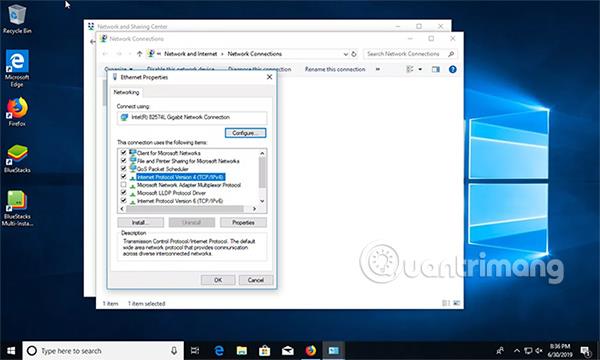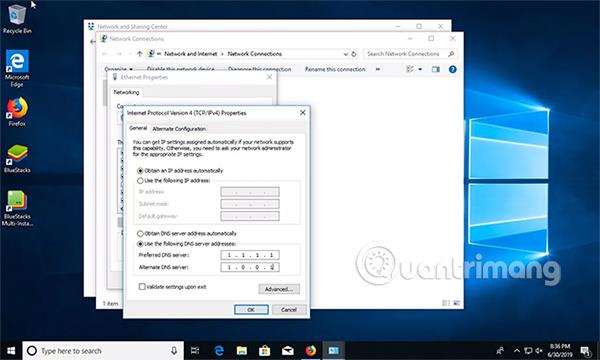A Windows Update elengedhetetlen a számítógép zökkenőmentes működéséhez. Éppen ezért egy frissítési hiba nagy problémát okozhat. A 8024402c számú Windows frissítési hiba a Windows-frissítésekkel kapcsolatos problémák egyik leggyakoribb módja. Ez akkor fordul elő, ha a számítógép nem tud csatlakozni a Microsoft frissítési kiszolgálóihoz.
További információ a 8024402c számú Windows frissítési hibáról és annak javításáról
A 8024402c számú Windows frissítési hiba oka
Ez a hiba akkor jelenik meg, amikor a Windows Update nem tud csatlakozni a Microsoft frissítési kiszolgálójához. A Windows Update futtatása esetén az ütemezett frissítések futnak. Ha nincs internetkapcsolat, vagy valahol le van tiltva, akkor valószínűleg a 8024402c hibaüzenet jelenik meg.
Ezt a hibát különösen nehéz megoldani, mert számos oka lehet annak, hogy a számítógép nem tud csatlakozni. Gyenge a WiFi kapcsolatod? Vagy egyáltalán nem tudsz csatlakozni? Ilyen esetekben hibák léphetnek fel. Emellett számos technikai ok van, amelyeket nehezebb azonosítani.
A legfontosabb az, hogy megtudja, mi a valódi ok, mert ez a hiba meglehetősen homályos, és nem jelenti a pontos okot. A 8024402c számú hibának 4 leggyakoribb műszaki oka van.
Győződjön meg arról, hogy tűzfala vagy víruskereső programja nem blokkolja a frissítéseket
Először ellenőrizze a víruskereső programot . Próbálja meg letiltani a víruskereső program összes tűzfalát , és ha tudja, állítsa le. Ha ez nem oldja meg a problémát, folytassa a következő lépésekkel.
1. Keresse meg a „Biztonság és karbantartás” kifejezést az asztal keresősávjában.
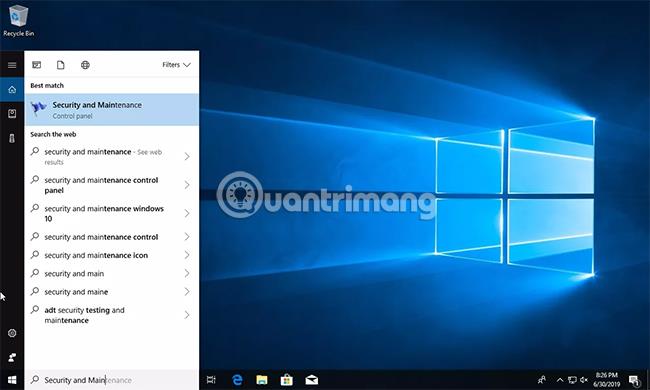
2. Válassza a Biztonság lehetőséget. Ha úgy találja, hogy a tűzfal és a víruskereső szoftver engedélyezve van, ki kell kapcsolnia őket.
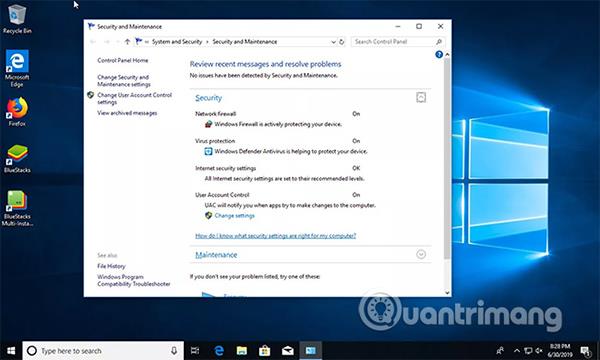
3. Válassza a Biztonsági és karbantartási beállítások módosítása lehetőséget a képernyő bal felső sarkában.
4. A letiltásához válassza a Hálózati tűzfal és vírusvédelem lehetőséget .
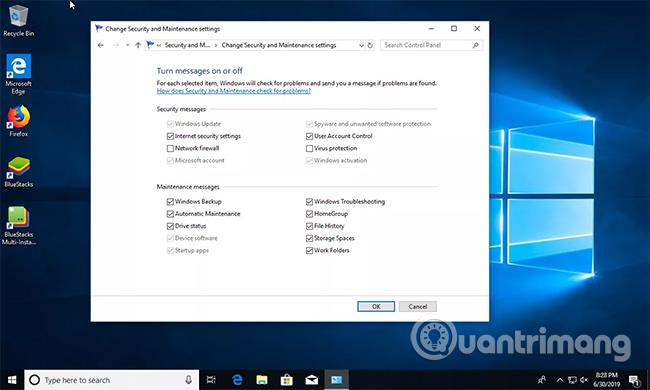
Ellenőrizze a VPN-t vagy a proxyt – előfordulhat, hogy blokkolva vannak, vagy zavarják őket
Ha jelenleg VPN-t vagy proxyt használ az internethez való csatlakozáshoz, a legjobb, ha ideiglenesen letiltja, hogy elkerülje annak lehetőségét, hogy ezek okozzák a 8024402c hibát. Ha rendelkezik VPN-alkalmazással a szolgáltatótól, először kapcsolja ki a VPN-t. Ha nem, kövesse az alábbi eljárást a VPN letiltásához.
1. Válassza a Start menü > Beállítások menüpontot .
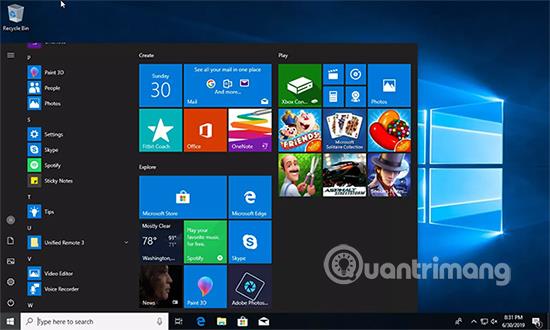
2. Válassza a Hálózat és internet lehetőséget .
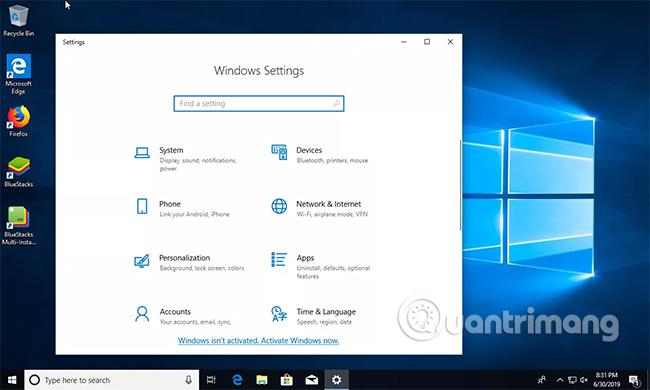
3. Válassza a VPN lehetőséget.
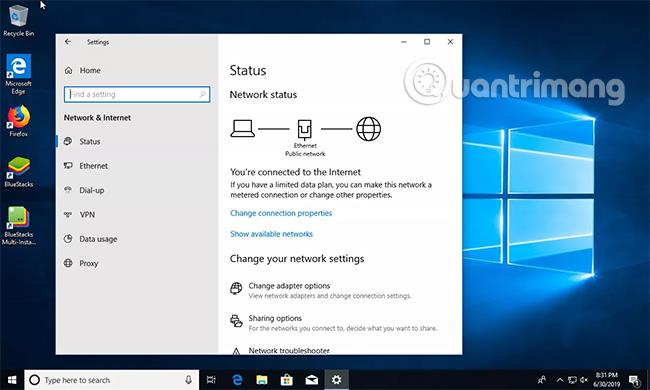
4. Keresse meg VPN-kapcsolatát, és tiltsa le.
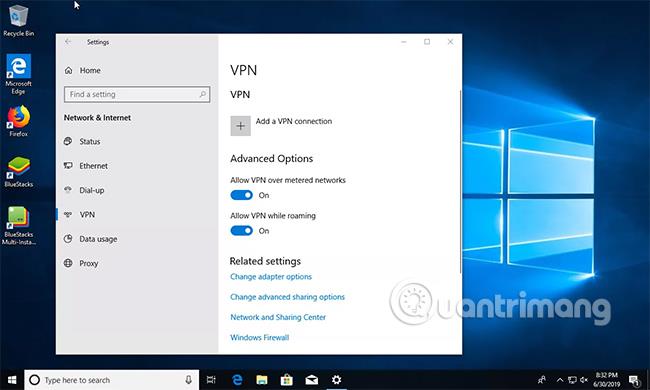
Próbálja ki a Windows Update hibaelhárítót!
A Microsoft saját automatizált megoldást kínál a Windows Update hibaelhárítóból. Nyissa meg a Microsoft letöltési oldalát itt , és töltse le a hibaelhárító megfelelő verzióját az Ön Windows-verziójához.
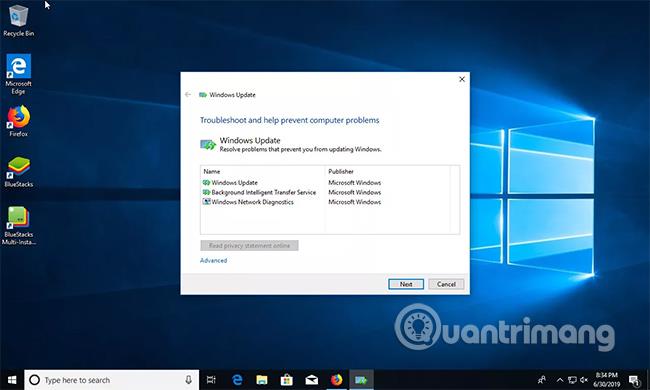
Futtassa a hibaelhárítót. Ha szerencséd van, segít diagnosztizálni és megoldani a problémát.
DNS-kiszolgálók módosítása
A Domain Name System (DNS) szerver a megfelelő szerverre irányítja számítógépét, hogy megtalálja a keresett webhelyet. Ezek elengedhetetlenek ahhoz, hogy számítógépe kapcsolatot létesítsen a Windows Update kiszolgálókkal. Ha nem tud csatlakozni a Windows Update szolgáltatáshoz, akkor egy problémás DNS-kiszolgáló lehet az oka. Szerencsére bármikor megváltoztathatja őket.
1. Keresse meg a " Vezérlőpult " kifejezést az asztali keresősávban, és válassza ki.
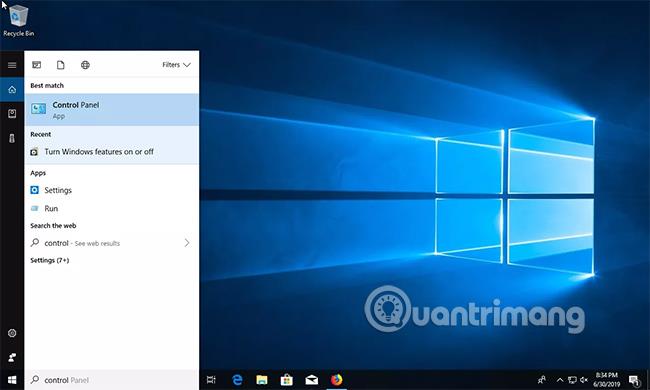
2. Válassza a Hálózat és internet lehetőséget a Vezérlőpulton .
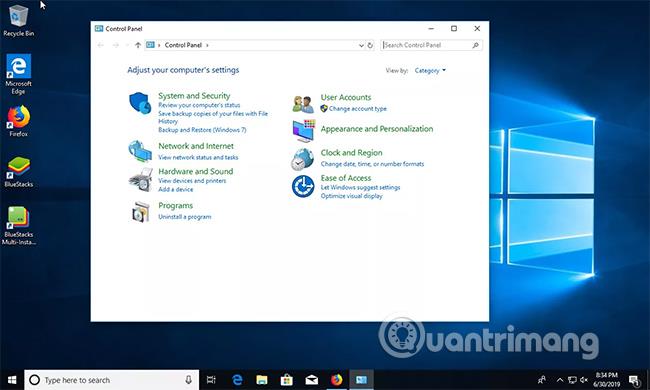
3. Válassza a Hálózati és megosztási központ > Adapterbeállítások módosítása lehetőséget .
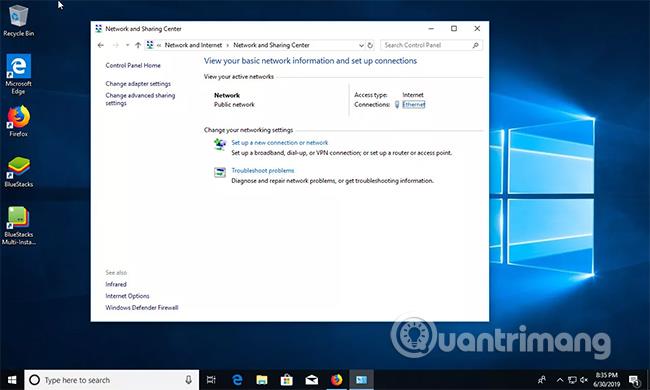
4. Kattintson a jobb gombbal a kapcsolatra, és a megjelenő menüből válassza a Tulajdonságok menüpontot.
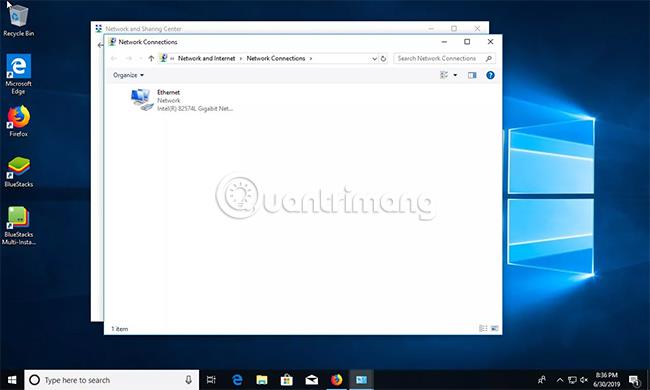
5. Görgessen le, és válassza az Internet Protocol Version 4 (TCP/IPv4) lehetőséget .
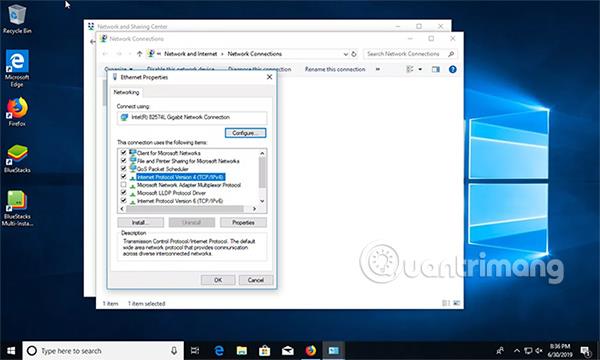
6. Válassza a Tulajdonságok lehetőséget a lista alatt.
7. Válassza a következő DNS-kiszolgálócímek használata lehetőséget .
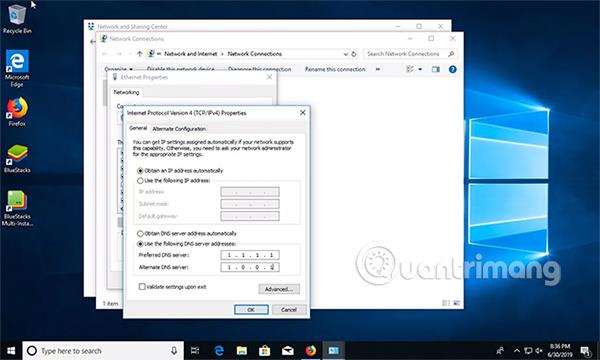
8. Adjon meg helyette egy preferált DNS-kiszolgálót . Két jó lehetőség a következő:
- Cloudflare: 1.1.1.1 és 1.0.0.1
- Google: 8.8.8.8 és 8.8.4.4
9. A módosítások mentéséhez kattintson az ablak alján található OK gombra.
10. Próbálkozzon újra a Windows Update futtatásával, hogy ellenőrizze, sikerül-e csatlakozni.
Remélem sikeres vagy.